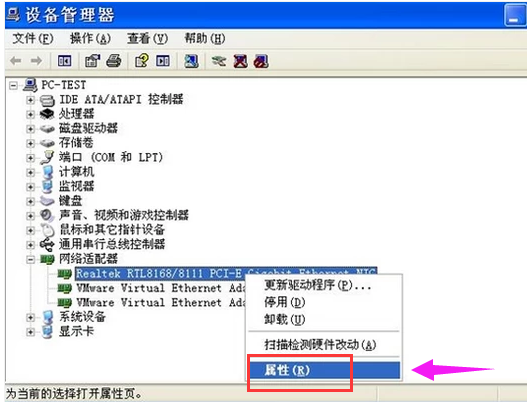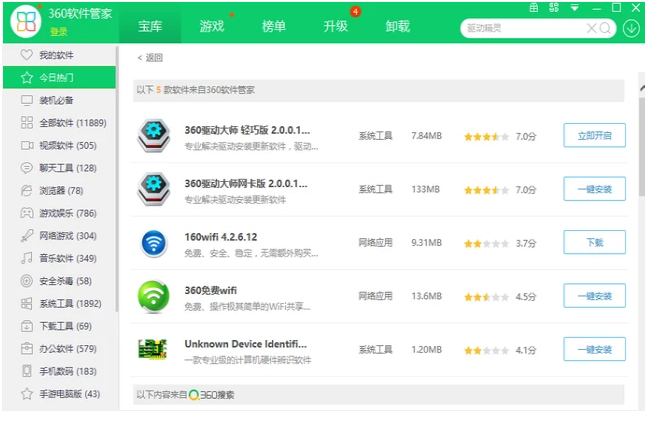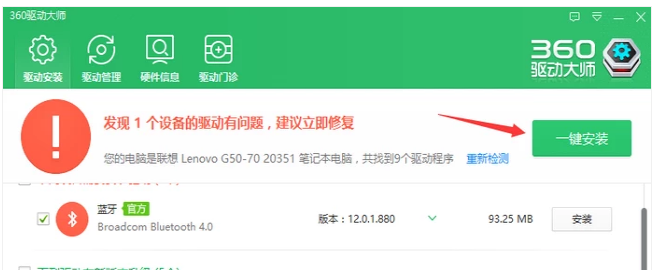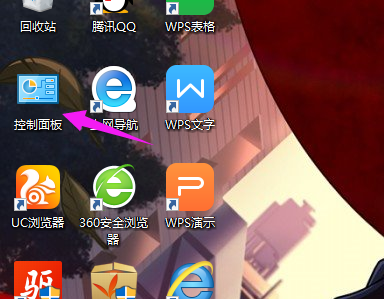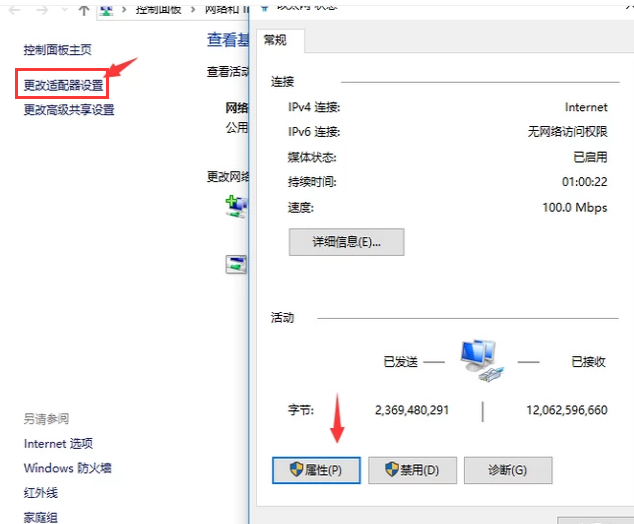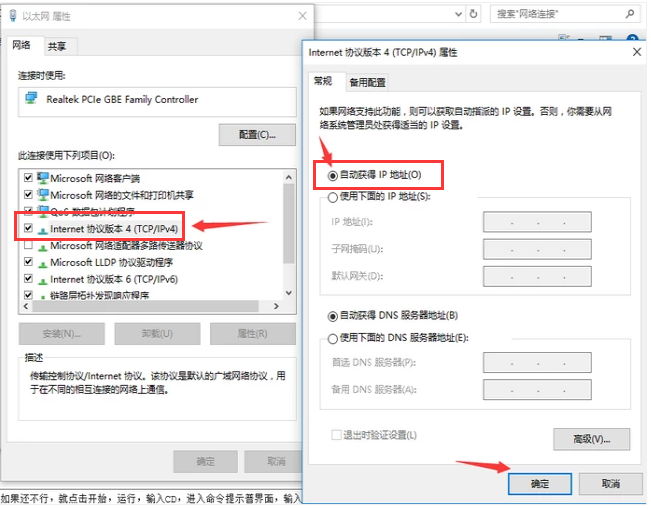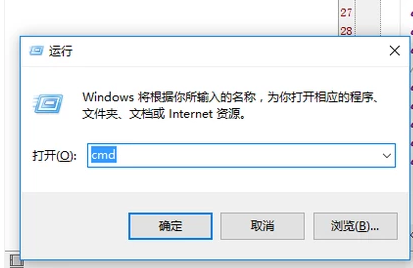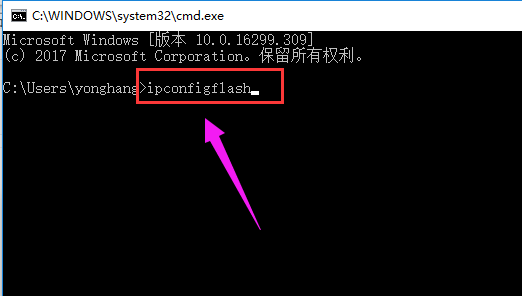重装系统后不能上网要怎么办?
|
一些用户在电脑出现问题的时候会尝试自己通过重装系统进行解决,而有的用户发现重装完系统的电脑无法进行上网,那这个什么原因所导致的呢,有什么解决的方法,大家可以按照下方的操作方法进行尝试。 怎么解决重装系统后不能上网 重装系统后无法上网的一个原因是未下载网卡驱动。 重装系统图-1
如果是以上原因,我们可以下载一个360驱动大师,安装完成之后打开。 上不了网图-2
此时就会开始自动检测驱动,检测完成后,点击“一键安装”,等待安装完成之后重启电脑即可。 上网图-3
还有一种情况是重装系统后不能自动识别网络 首先点击控制面板,进入网络和internet界面。 上网图-4
点击更改适配器设置,点击:属性。 上网图-5
点击“internet版本协议4”,选择自动获取IP地址,自动获取DNS服务器地址,点击确定,然后重启电脑 上不了网图-6
如果还不行,就同时按住“windows”+“R”,输入CMD, 上不了网图-7
进入命令界面,输入“ipconfigflash"命令刷新DNS缓存,重新开机 不能上网图-8
以上就是修复重装系统后不能上网的方法。 |